Pagal numatytuosius parametrus, kai atidarote "Microsoft" Word dokumentą iš hipersaito el. laiške, Word atidaro dokumentą tik skaitymo režimu. Tačiau galite atnaujinti hipersaitą, kad priverstinai Word atidaryti dokumentą redagavimo režimu. Šiame straipsnyje aprašoma, kaip atlikti šį keitimą naudojant "SharePoint" darbo eigos el. pašto užduotį.
Hipersaito naujinimas naudojant "SharePoint" darbo eigos el. pašto užduotį
-
Programoje "SharePoint Designer" atidarykite dialogo langą Apibrėžti el. laišką.
-
Pasirinkite hipersaitą su dokumentu, tada pasirinkite hipersaito redagavimo

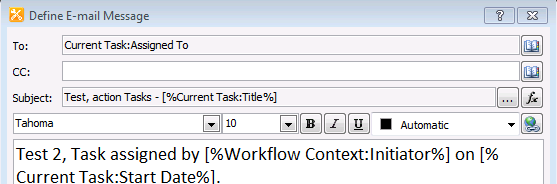
-
Įtraukite ms-word:ofe|u| į hipersaito adreso pradžią, pvz.:
ms-word:ofe|u|[%Task Process:Web URL%]/[%Task Process:Item URL%]
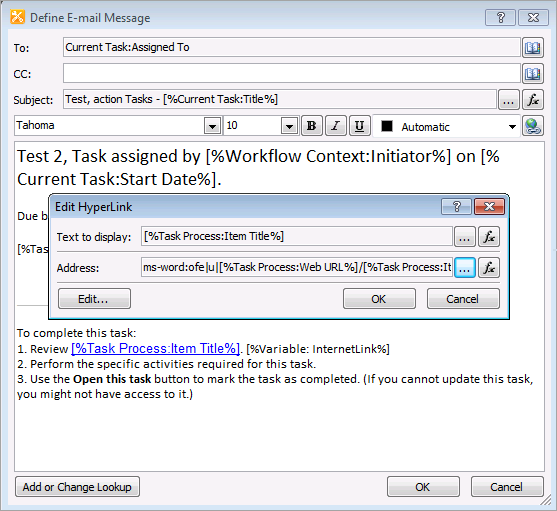
Pastaba: Šį metodą galite naudoti paprastiems hipersaitams. Pavyzdžiui, naudokite "ms-word:ofe|u|http://sharepointserver/library/testdocument.docx" vietoj "http://sharepointserver/library/testdocument.docx".
-
Įrašykite ir publikuokite savo darbo eigą.
Įtraukite "ms-word:" registro raktą, kad nerodytumėte "Microsoft Outlook" saugos pranešimo
Kai atnaujinsite hipersaitą atlikdami ankstesnius veiksmus, galite gauti tokį įspėjimą, kai naudojate naują hipersaitą:
"Microsoft Outlook" saugos pranešimas
"Microsoft Office" nustatė galimą saugos problemą.
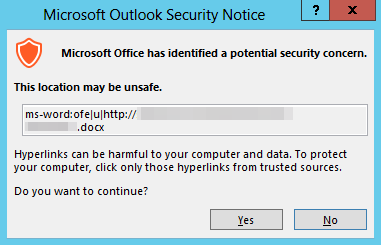
Norėdami nerodyti šio pranešimo, įtraukite ms-word: registro raktą taip:
Svarbu: Atidžiai atlikite šiame skyriuje nurodytus veiksmus. Jei netinkamai modifikuosite registrą, gali kilti rimtų problemų. Prieš modifikuodami sukurkite atsarginę registro kopiją, kad jį būtų galima atkurti, jei kiltų problemų.
-
Uždarykite visas „Microsoft Office“ programas.
-
Paleiskite registro rengyklę.
-
Dalyje Windows 10 eikite į Pradžia, įveskite regedit lauke Ieška, tada ieškos rezultatuose pasirinkite regedit.exe.
-
"Windows 8" arba "Windows 8".1 perkelkite pelės žymiklį į viršutinį dešinįjį kampą, pasirinkite Ieškoti, ieškos teksto lauke įveskite regedit ir ieškos rezultatuose pasirinkite regedit.exe.
-
Sistemoje "Windows 7" pasirinkite Pradžia, įveskite regedit lauke Pradėti ieškoti , tada ieškos rezultatuose pasirinkite regedit.exe.
-
-
Raskite ir pasirinkite šį dalinį registro raktą (jei dalinio rakto nėra, sukurkite jį rankiniu būdu):
HKEY_CURRENT_USER\Software\Policies\Microsoft\Office\16.0\Common\Security\Trusted Protocols\All ApplicationsPastaba: Šis dalinis raktas skirtas "Office 2016" ir naujesnėms versijoms (įskaitant "Microsoft 365" programos). Jei naudojate "Office 2013", pakeiskite 16.0 į 15.0. Jei naudojate "Office 2010", pakeiskite 16.0 į 14.0.
-
Meniu Redagavimas užveskite žymiklį ant Naujas, tada pasirinkite Klavišas.
-
Įveskite ms-word:, tada paspauskite Enter.
-
Uždarykite registro rengyklę.










